一、准备工作
首先安装 xshell 和 xftp ,前者用于SSH连接Linux服务器,后者用于FTP上传下载文件。
xshell和xftp个人使用是免费的,下载地址
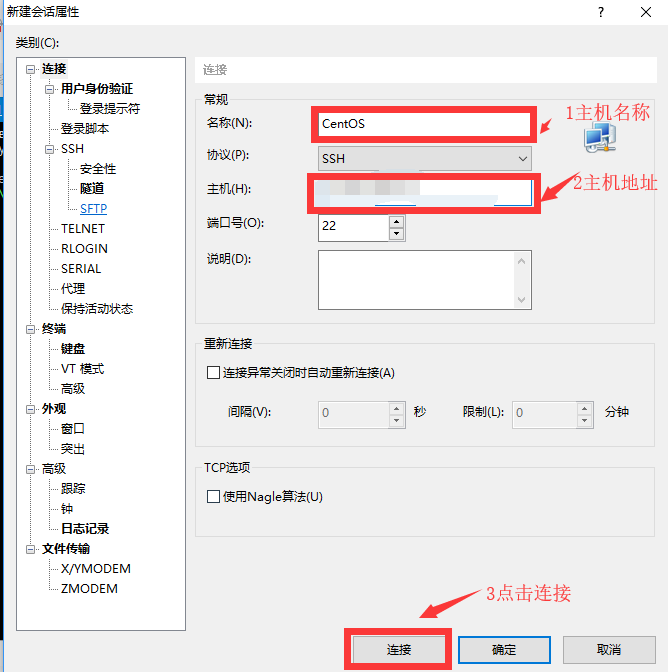
之后分别输入用户名和密码登录主机
二、安装.Net Core SDK
SDK安装方法可以参考官方教程
安装完毕之后输入 dotnet --version ,正常显示版本号,说明sdk安装成功

三、部署应用
1、新建项目
使用vs2017新建一个ASP.NET Core Web应用程序
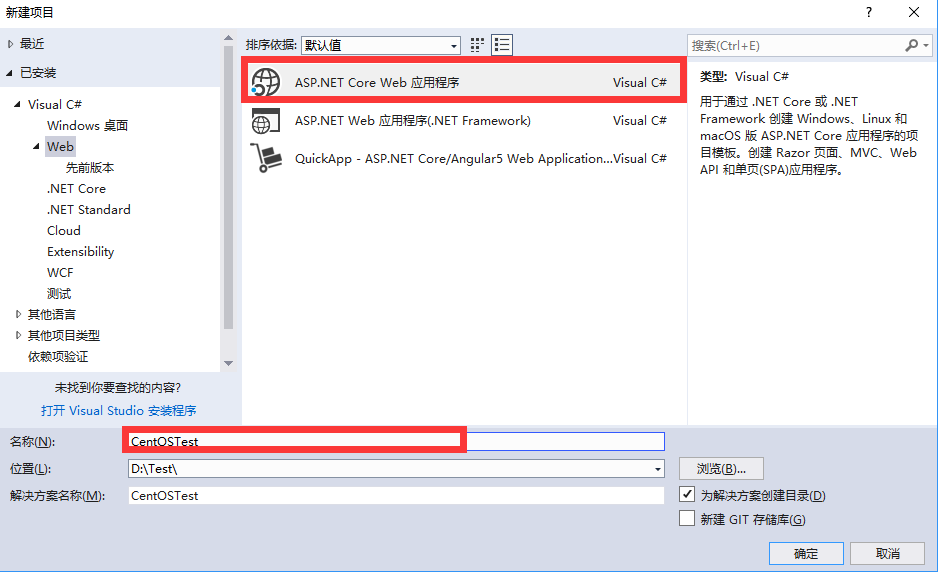
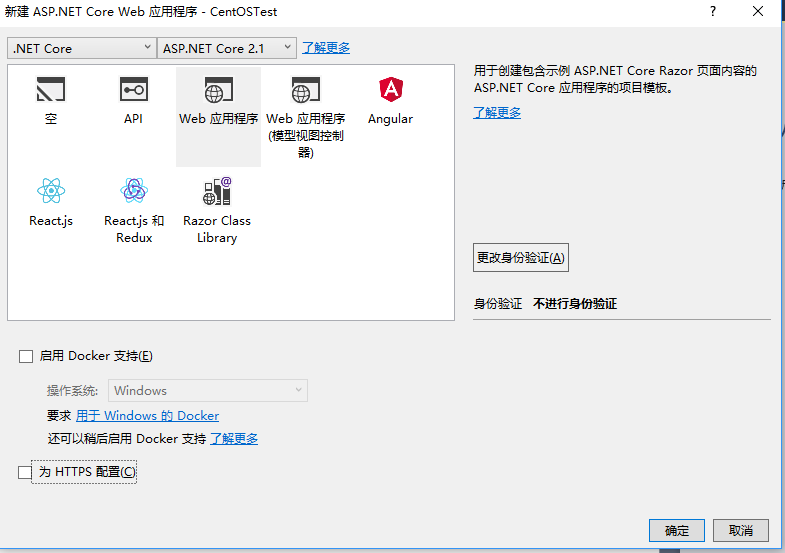
新建项目之后首先在本地运行一下,确认项目能正常运行

2、发布项目
系统能够正常运行,我们进行发布

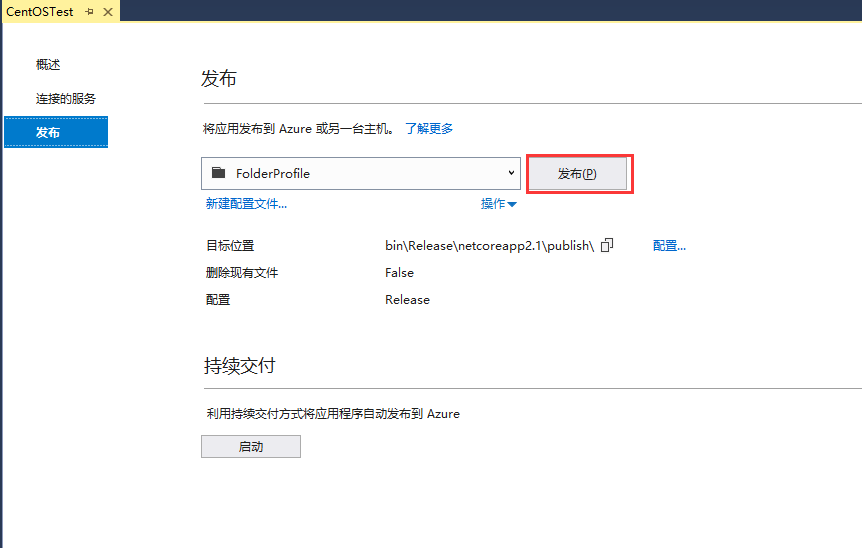
3、上传项目
发布完成之后我们打开xshell上传文件

在打开窗口之后,窗口分为左右两边,左边为本地,在地址栏输入刚才项目发布的地址,右边为服务器,新建CentOsTest文件夹 ,将文件传输到服务器上
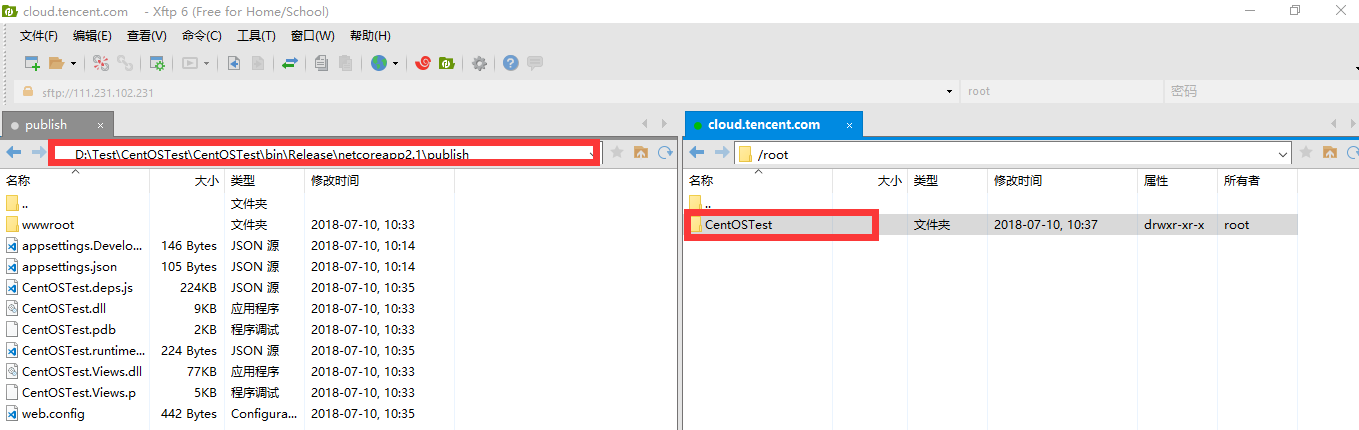
我们再回到xshell的命令窗口,进入CentOSTest文件,使用 dotnet CentOSTest.dll 命令,启动程序

至此我们的系统就正常运行了,但是我们并不能访问,这时候我们需要部署一个web容器来进行转发
安装Nginx
分别输入以下代码:
curl -o nginx.rpm http://nginx.org/packages/centos/7/noarch/RPMS/nginx-release-centos-7-0.el7.ngx.noarch.rpm rpm -ivh nginx.rpm yum install nginx
安装成功!
输入:systemctl start nginx 来启动nginx。
输入:systemctl enable nginx 来设置nginx的开机启动(linux宕机、重启会自动运行nginx不需要连上去输入命令)。
配置防火墙
命令:firewall-cmd --zone=public --add-port=80/tcp --permanent(开放80端口)
命令:systemctl restart firewalld(重启防火墙以使配置即时生效)
测试nginx是否可以访问。
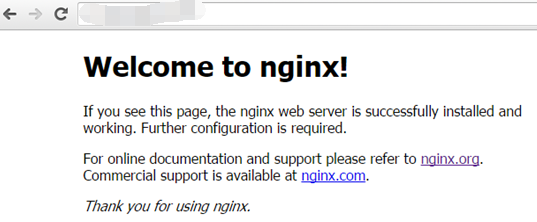
配置nginx对ASP.NET Core应用的转发
修改 /etc/nginx/conf.d/default.conf 文件。
将文件内容替换为
server { listen 80; location / { proxy_pass http://localhost:5000; proxy_http_version 1.1; proxy_set_header Upgrade $http_upgrade; proxy_set_header Connection keep-alive; proxy_set_header Host $host; proxy_cache_bypass $http_upgrade; } }
上传至CentOS进行覆盖。
执行:nginx -s reload 使其即时生效
使用命令 :dotnet CentOSTest.dll 运行ASP.NET Core应用程序
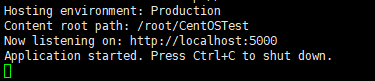
这时候再次尝试访问。
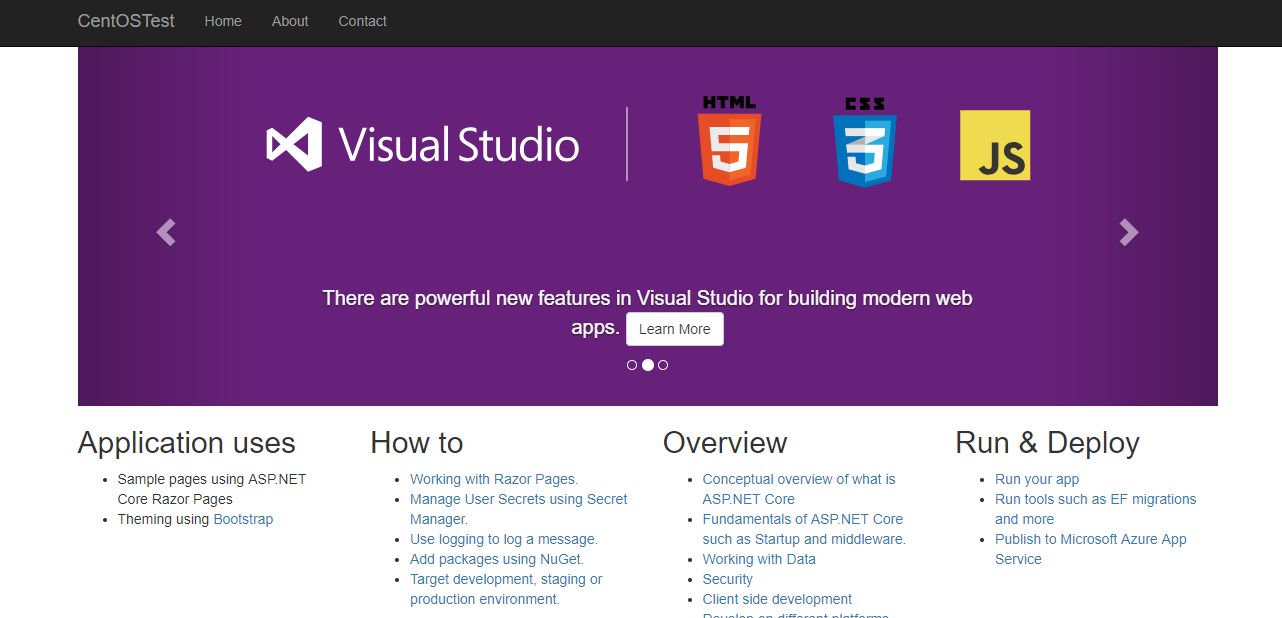
至此基本完成了部署。
四、配置守护服务(Supervisor)
目前存在三个问题
问题1:ASP.NET Core应用程序运行在shell之中,如果关闭shell则会发现ASP.NET Core应用被关闭,从而导致应用无法访问,这种情况当然是我们不想遇到的,而且生产环境对这种情况是零容忍的。
问题2:如果ASP.NET Core进程意外终止那么需要人为连进shell进行再次启动,往往这种操作都不够及时。
问题3:如果服务器宕机或需要重启我们则还是需要连入shell进行启动。
为了解决这个问题,我们需要有一个程序来监听ASP.NET Core 应用程序的状况。在应用程序停止运行的时候立即重新启动。这边我们用到了Supervisor这个工具,Supervisor使用Python开发的。
安装Supervisor
yum install supervisor
配置Supervisor
mkdir /etc/supervisor
echo_supervisord_conf > /etc/supervisor/supervisord.conf
修改supervisord.conf文件,将文件尾部的配置
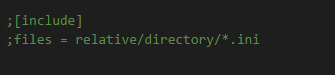
修改为

配置对ASP.NET Core应用的守护
创建一个 CentOSTest.conf文件,内容大致如下
[program:CentOSTest] command=dotnet CentOSTest.dll ; 运行程序的命令 directory=/root/CentOSTest/ ; 命令执行的目录 autorestart=true ; 程序意外退出是否自动重启 stderr_logfile=/var/log/CentOSTest.err.log ; 错误日志文件 stdout_logfile=/var/log/CentOSTest.out.log ; 输出日志文件 environment=ASPNETCORE_ENVIRONMENT=Production ; 进程环境变量 user=root ; 进程执行的用户身份 stopsignal=INT
将文件拷贝至:“/etc/supervisor/conf.d/WebApplication1.conf”下
运行supervisord,查看是否生效
supervisord -c /etc/supervisor/supervisord.conf
ps -ef | grep CentOSTest

如果存在dotnet CentISTest.dll 进程则代表运行成功,这时候在使用浏览器进行访问,就能正常访问网站
配置Supervisor开机启动
新建一个“supervisord.service”文件
# dservice for systemd (CentOS 7.0+) # by ET-CS (https://github.com/ET-CS) [Unit] Description=Supervisor daemon [Service] Type=forking ExecStart=/usr/bin/supervisord -c /etc/supervisor/supervisord.conf ExecStop=/usr/bin/supervisorctl shutdown ExecReload=/usr/bin/supervisorctl reload KillMode=process Restart=on-failure RestartSec=42s [Install] WantedBy=multi-user.target
将文件拷贝至:“/usr/lib/systemd/system/supervisord.service”
执行命令:systemctl enable supervisord

执行命令:systemctl is-enabled supervisord #来验证是否为开机启动

至此,守护程序配置完毕。